意畅上网行为管理系统手册
- 格式:pdf
- 大小:1.68 MB
- 文档页数:53
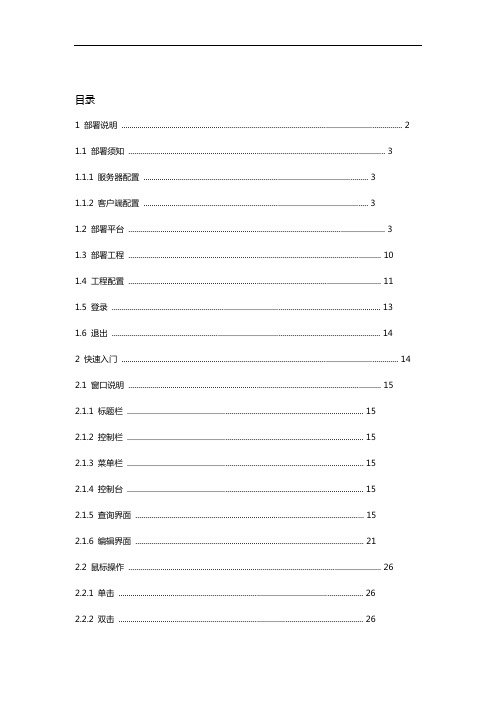
目录1 部署说明 (2)1.1 部署须知 (3)1.1.1 服务器配置 (3)1.1.2 客户端配置 (3)1.2 部署平台 (3)1.3 部署工程 (10)1.4 工程配置 (11)1.5 登录 (13)1.6 退出 (14)2 快速入门 (14)2.1 窗口说明 (15)2.1.1 标题栏 (15)2.1.2 控制栏 (15)2.1.3 菜单栏 (15)2.1.4 控制台 (15)2.1.5 查询界面 (15)2.1.6 编辑界面 (21)2.2 鼠标操作 (26)2.2.1 单击 (26)2.2.2 双击 (26)2.2.3 拖动 (27)2.2.4 指向 (27)2.3 常用命令 (27)2.3.1 新建 (27)2.3.2 搜索 (27)2.3.3 删除 (27)2.3.4 修改 (27)2.3.5 关闭 (27)2.3.6 确认 (27)2.3.7 取消 (27)2.4 菜单命令 (27)2.4.1 文件 (27)2.4.2 功能 (27)2.4.3 工具 (27)2.4.4 窗口 (27)2.4.5 帮助 (28)2.5 工具命令 (28)2.5.1 查找 (28)2.5.2 文件夹 (28)2.5.3 复制整条记录 (29)2.5.4 打印 (29)3 系统管理 (35)35 ............................................................................................................................. . 业务字典3.13.2 用户管理 (36)3.2.1 新建组织架构 (36)3.2.2 新建角色 (36)3.3 日志管理 (39)3.4 工作流管理 (39)3.5 配置中心 (40)3.5.1 自动编码规则 (40)3.5.2 用户自定义字段 (40)3.5.3 查询过滤设置 (41)3.5.4 快速查询设置 (42)3.6 数据导入导出 (43)3.7 系统选项 (44)3.7.1 常规 (44)3.7.2 启动项 (44)3.8 辅助功能 (44)3.8.1 批量导入数据 (45)3.9 SmartSearch (46)4 业务流程 (47)4.1 我的Q5 (47)4.1.1 业务示警 (48)4.1.2 看板管理 (48)4.2 业务流程 (49)4.2.1 公共客户库、业务员客户库 (50)4.2.2 工厂资料 (54)4.2.3 产品资料、产品推荐 (54)4.2.4 寄样管理、客户报价、外销合同 (56)4.2.5 月计划、周计划、工作日报 (59)5 决策分析 (61)5.1 外销员工作一览表 (62)5.2 客户经营情况一览表 (62)5.3 产品营销情况一览表 (63)5.4 邮件-客户来源分布 (64)6 版本信息 (64)部署说明1部署须知1.1服务器配置1.1.1硬件名称技术参数备注2.4G CPU 以上XEON 双核建议内存8G4G或更高配合Windows 2008 Server建议使用2块以上做320G 硬盘以上SATA硬盘(最好是企业级RAID)硬盘网卡10/100M自适应网卡或更高Windows 2008 Server操作系统1.1.2 客户端配置硬件名称技术参数备注2.1G 以上CPU建议8G配合Windows 2008 Server 1G或更高以上内存建议使用2块以上做以上RAID 40G硬盘7200转或更高网卡10/100M自适应网卡或更高当然对操作系统建议使用Windows 7XP也完全兼容以上1.2 部署平台Platform主程序畅想工程帐套步骤:1.双击或右键点击打开“IPlatformV2010.exe”文件,进行Platform主程序的部署,同时支持简体中文、繁体中文及英文在部署期间的语言,选择点击“确定”,如图1。

![EasyFlow终端用户使用培训[1]](https://img.taocdn.com/s1/m/b3ee3cb6960590c69ec376ca.png)

中国移动随e行校园WLAN上网手册中国移动通信集团河南XX分公司名目引言………………………………………………………1.终端配置………………………………………………2.无线网络连接设置……………………………………3.用户登录设置…………………………………………4.常见咨询题解决…………………………………………5.校园WLAN业务使用讲明……………………………引言尊敬的客户:送不您使用中国移动随e行校园WLAN业务。
WLAN〔WirelessLocalAreaNetwork,无线局域网〕技术是无线技术与IP技术融合的完美表达,是今后4G网络演进的方向。
该技术以其免费的频点,超高的带宽受到广泛关注和认可。
中国移动利用此无线通信技术,为客户提供随时、随地、高速无线接进效劳。
您在移动WLAN热点区域可享受高达54Mbps的高速无线上网效劳。
要是您在初次使用该业务时出现咨询题,请参考本手册。
要是仍无法解决请致电中国移动客服10086,由客服人员帮您解决,感谢您使用中国移动随e行校园WLAN业务。
手册使用讲明1.终端配置终端配置是指对用户使用〔随e行校园WLAN〕业务所采纳的终端设备的最低软、硬件要求。
您的终端是否支持是您使用中国移动随e行校园WLAN业务上网的根底条件。
2.无线网络连接设置无线网络连接设置分为WindowsXP、Windows7等几种操作系统环境下无线网络连接设置的不同方式,指导您轻松、正确选择和连接CMCC-EDU无线网络。
3.用户登录设置用户登录设置分为静态密码登录和短信动态密码登录两种方式,由您选择登录设置。
中国移动客户任何效劳品牌开通该业务通过以上登录方式都能够接进Internet。
4.常见咨询题解决常见咨询题解决总结了客户使用过程中常见的咨询题,要是您在使用中国移动随e行校园WLAN业务无线上网时碰到类似咨询题能够优先参考这些解决方法自助解决。
要是仍无法解决,您能够致电中国移动客服热线10086,由客服人员或WLAN工程师帮您解决。


尊敬的用户:您好!感谢您选用NETRUN系列产品!NETRUN是目前国内网络终端设备及应用提供商,公司致力于网络通信设备的研究、开发、制造、行销及服务。
作为网络设备的提供商,NETRUN的中高端宽带路由器研究研发水平处于业内领先地位。
NETRUN的产品覆盖互联网接入、安全VPN (虚拟专用网)、上网行为管理、小区宽带接入、专业流量控制、计费管理系统等,自主品牌“NETRUN千兆VPN防火墙网关”在国内有较好销售成绩。
目前产品的使用者涵盖了教育、金融、网吧、企业、酒店、小区等各类用户,优秀的产品质量及优良的售后服务在用户中深受好评。
NETRUN以技术研发为核心,不断创新,提高技术实力,专业的售后服务做为保障,以专业、周到、快速的服务理念,推动新一代网络事业的发展。
NETRUN在产品质量上的稳定及服务上的贴心,相信能够给您带来前所未有的愉悦体验。
版权声明版权所有 2005-2010,NETRUN网润科技,保留所有权利。
本文档所提供的资料包括URL及其他Internet Web站点参考在内的所有信息,如有变更,恕不另行通知。
除非另有注明,本文档中所描述的公司、组织、个人及事件的事例均属虚构,与真实的情况无任何关系。
本说明收集软件产品受最终用户许可协议(EULA)中所描述的条款和条件约束,该协议位于产品文档资料及软件产品的联机文档资料中,使用本产品,表明您已经阅读并接受了EULA中的相关条款。
遵守所生效的版权法是用户的责任。
在未经NETRUN明确书面许可的情况下,不得对本文档的任何部分进行复制、将其保存于或引进检索系统,不得以任何形式或方式进行传播或用于任何商业赢利目的。
NETRUN网润科技拥有本文档所涉及所有相关产品的专利、专利申请、商标、商标申请、版权及其他知识产权。
在未经NETRUN明确书面许可的情况下,使用本文档资料并不表示您有使用有关专利、商标、版权或其他知识产权的特许。
本文中所涉及的其他公司、组织或个人的产品、商标、专利,除非特别声明,归各自所有人所有。
易网管IMS软件《用户使用手册》厦门中软百科信息技术有限公司电邮:sales@呼叫中心:4000-240098 网址:目录一前言31.1产品信息31.2信誉保证31.3版权声明31.4授权说明4二功能介绍42.1简介42.2安装52.3进入系统92.4初次使用102.5菜单-系统菜单122.6菜单-管理操作132.7远程文件管理142.8历史监控纪录152.8.1程序运行记录152.8.2屏幕监控纪录162.8.3文件操作纪录172.8.4网址纪录182.8.5文字纪录192.8.6邮件纪录202.9实时监控212.10软硬件管理242.10.1软件管理242.10.2硬件管理242.11限制设置252.11.1软件运行限制:252.11.2 网址过滤262.11.3 端口过滤:272.11.4 流量限制:272.12控制命令282.13监控报告统计292.14监控选项设置30三常见问题34一、前言欢迎您使用易网管IMS企业内网管理与监控系统,请您仔细阅读以下信息:1.1产品信息完整的易网管企业内网管理与监控系统应包括以下物品:1.易网管企业内网管理与监控系统安装光盘2.用户授权许可书一份3.加密狗一个(局域网版必选)如果您购买的易网管企业内网管理与监控系统缺少上述任一物品,请及时与供货商联系1.2信誉保证如果您在使用过程发现了什么问题,请及时拨打供货商电话联系,或者参考说明书相关章节寻找解决办法。
如果您对我们的产品有什么意见或者建议,也请不吝指教,以便我们不断改进。
1.3版权声明未得到本公司的正式许可,任何人或组织均不得以任何手段与形式对本手册内容进行复制或传播。
对于本手册中的内容,本公司拥有最终的解释权。
1.4在安装本软件产品之前,请仔细阅读下列内容,如果开始安装,则表示同意以下全部条款,本许可协议即开始生效。
1.本软件版权为厦门中软百科信息技术有限公司及其合作伙伴所有,任何第三方无权对本软件的任何部分进行修改、分解、反汇编和反编译。
附件五上网行为管理AC-1200配置管理文档1. 设备名称本系统上网行为管理设备采用深信服公司生产的AC-1200。
2.设备功能根据用户提出的应用需求,AC-1200在本系统中的设计功能是对网络资源进行合理的分配,并对内部工作人员的上网行为进行规范,以及对防火墙的功能进行必要的补充。
3.设备硬件信息3.1 AC-1200产品外形AC-1200产品外形和接口信息如图1所示。
图1 AC-1200产品外形和接口信息网络连接与管理方式AC-1200的ETH0(LAN)口通过透明网桥的方式与核心交换机CISCO4506的GE3/1连接,加入本地局域网络。
ETH2(WAN1)口与路由器CISCO2821,与Internet连接。
ETH1(DMZ)端口作为WEB管理端口连接到核心交换机的G3/30。
设备端口IP地址分配见表1。
本设备只提供WEB管理方式。
通过网络连接到WEB管理端口,打开浏览器,在地址栏输入https://192.168.5.41 ,进入管理页面输入用户名和密码,单击“登录”,即可进入管理界面,如图2所示。
表1设备端口IP地址分配表接口IP地址描述ETH0 (LAN) 透明模式与核心交换G3/1连接ETH1 (DMZ) 192.168.5.41 与VLAN5某端口连接(WEB管理)ETH2 (WAN1) 192.168.1.6 与路由器G0/0/0连接图2WEB登录页面4. 配置管理4.1 WEBUI界面登录后看到的是WEB管理的首页,包含左侧的功能菜单栏和右侧的状态信息显示。
如图3所示。
图3 WEB用户管理界面4.2 系统配置系统配置部分包含系统信息、管理员帐户、系统时钟等信息。
4.2.1 系统信息系统信息包含系统内的序列号和license信息,如图4所示。
图4系统信息4.2.2 管理员帐户本系统内除admin帐户外,另创建了一个gtyl管理员帐户,其权限与admin相同。
图5所示为管理员帐户列表。
深信服上网行为管理-管理员手册深信服电子科技有限公司本文中出现的任何文字叙述、文档格式、插图、照片、方法、过程等内容,除另有特别注明,版权均属深信服所有,受到有关产权及版权法保护。
任何个人、机构未经深信服的书面授权许可,不得以任何方式复制或引用本文的任何片断。
目录第1 章前言 (5)第2 章系统管理 (5)2.1 设备登录 (5)2.2 管理员配置 (7)2.2.1 修改管理员密码 (7)2.2.2 创建二级管理员 (7)2.3 系统基本信息配置 (9)2.3.1 序列号 (9)2.3.2 系统时间 (10)2.3.3 规则库升级 (10)2.3.4 全局排除地址 (11)2.3.5 设备配置备份与恢复 (11)2.3.6WEBUI 选项 (12)2.3.7 远程维护 (12)第3 章网络配置 (13)3.1 部署模式 (13)3.2 静态路由 (17)第4 章策略管理 (18)4.1 用户认证与管理 (18)4.1.1 用户组管理 (18)4.1.2 认证策略 (19)4.1.3 不需要认证 (19)4.1.4IP/MAC 绑定 ....................................4.1.5 不允许认证 (26)4.2 策略管理 (27)4.2.1 购物娱乐类网站 (27)4.2.2P2P 及P2P 流媒体封堵 (30)4.2.3 外发文件封堵 (33)4.2.4 上网审计 (36)4.3 流量管理 (38)4.3.1 线路带宽配置 (38)4.3.2 保证通道 (39)4.3.3 限制通道 (42)4.4 终端接入管理 (45)4.4.1 共享接入管理 (45)第5 章日志中心管理 (47)5.1 日志中心配置 (47)5.1.1 准备工作 (47)5.1.2 外置日志中心安装过程 (48)5.1.3 日志中心登录 ..................................5.1.4 同步策略设置 (53)5.1.5AC 同步配置 (54)5.2 日志中心登录 (55)5.2.1 内置日志中心登录 (55)5.2.2 外置日志中心登录 (55)5.3 日志查询 (56)5.3.1 所有行为日志 (56)5.3.2 网站访问日志 (59)5.3.3 邮件收发日志 (61)5.3.4 发帖/发微博日志 (62)5.3.5 其他日志 (65)5.3.6 日志导出 (65)5.3 流量时长分析 (66)5.4 报表中心 (67)5.5 系统管理 (68)第1 章前言本手册用于讲解 AC 常见功能操作方法,为管理员提供日常策略维护指导。
目录一、系统要求 (4)二、如何安装系统 (5)三、如何远程管理平台 (5)四、如何卸载 (5)五、网络拓扑下安装机器位置的选择 (5)1.如果您通过代理服务器上网 (5)2.如果是通过路由器或者硬件防火墙代理上网 (5)3.通过路由器上网,下面的总交换机可以做镜像,而且镜像口可通讯 (6)4.通过端口镜像时,若镜像端口只能抓包,不能通讯(上网) (7)5.使用网桥模式 (8)六、系统设置 (9)1.如何注册网强上网行为管理系统 (9)2.如何注销网强上网行为管理系统 (10)3.网强抓包分析工具 (10)4.综合日志查看说明 (11)5.端口定义 (12)6.基本网络参数设置 (13)7.服务程序参数设置 (16)8.启用完全控制 (19)9.按ip段分组设置 (19)10.手动监控qq设置 (20)11.导出系统设置 (21)12.导入系统设置 (21)13.将IP,MAC地址导出 (21)七、日志管理 (21)1.通过IP查询 (21)2.通过MAC查询 (22)3.通过帐号查询 (22)4.通过关键词查询 (23)5.远程如何查询日志 (23)7.报警查询 (25)8.聊天查询 (25)9.邮件查询 (26)10.HTTP文件查询 (27)11.其它文件查询 (28)12.完整页面查询 (29)13.流量统计 (30)14.日志导出 (32)八、规则设置 (32)1.如何禁止QQ (32)2.如何禁止BT (33)3.如何禁止发邮件 (33)4.如何进行上网时间的控制 (33)5.如何让某个IP不受任何控制 (33)6.如何禁止某些文件扩展名不能上传/下载 (33)7.如何对邮箱进行控制 (33)8.如何封杀指定的端口 (33)9.单机规则 (33)10.组规则 (34)11.全局规则 (34)12.高级规则 (35)13.布控规则 (47)14.信息备份 (52)15.页面监控 (52)16.放行地址 (53)17.空闲地址 (54)18.库管理 (54)九、内容过滤 (55)1.发邮件内容过滤 (55)2.收邮件内容过滤 (55)3.论坛博客过滤 (56)5.MSN聊天内容过滤 (58)6.YAHOO聊天内容过滤 (59)7.QQ聊天室内容过滤 (60)8.ICQ/AIM聊天内容过滤 (61)十、带宽流量 (62)1.总带宽流量管理 (62)2.TCP带宽流量管理 (63)3.UDP带宽流量管理 (63)4.ICMP带宽流量管理 (63)5.IGMP带宽流量管理 (64)6.WEB带宽流量管理 (64)7.邮件带宽流量管理 (64)8.FTP带宽流量管理 (64)9.QQ带宽流量管理 (64)10.MSN带宽流量管理 (64)11.POPO带宽流量管理 (64)12.UC带宽流量管理 (64)13.ICQ/ATM带宽流量管理 (64)14.YAHOO带宽流量管理 (64)十一、多语言设置(简体/繁体/英文/日语/朝鲜语) (64)十二、常见问题: (64)1.为什么监控电脑装有两块网卡时(一块接镜像端口)无法上网 ? (64)2.如何判断局域网内的故障是否与网强上网行为管理系统相关? (64)3.接端口镜像能记录日志,但不能控制机器是什么原因? (64)4.网强上网行为管理系统接端口镜像或者 HUB怎么控制QQ? (65)5.网强上网行为管理系统接端口镜像或者 HUB怎么控制BT,电驴,电骡,迅雷?656.《网强上网行为管理系统》安装在代理服务器上,如何设置? (65)7.如何备份上网日志和系统设置? (65)8.《网强上网行为管理系统》接端口镜像进行监控管理,对整个网络是否有影响?659.为什么《网强上网行为管理系统》必须要接镜像或者HUB? (65)10.我想把《网强上网行为管理系统》换一台电脑安装,该怎么处理? (65)11.为什么有些机器的MAC地址为00:00:00:00:00:00? (65)12.在软件安装后注册时,提示无法注册? (65)13.更改IP地址或者机器名的时候,《网强上网行为管理系统》无报警提示?6514.软件安装完毕后,电脑自动反复重新启动或者蓝屏,该如何处理? (66)15.为什么客户程序无法连接到服务程序上去? (66)16.安装《网强上网行为管理系统》时报错,“应用程序通知接口错误”? (66)17.为什么安装之后电脑的运行很慢? (66)18.安装好《网强上网行为管理系统》之后出现取网卡列表失败该如何解决? .. 6619.为什么《网强上网行为管理系统》无法实现远程查看? (66)一、系统要求Windows2000 (sp4) / Windows xp / Windows2003硬盘40G以上,内存256M以上,CPU PIII 800以上二、如何安装系统在/选择您需要的版本,下载到本地,双击“网强上网行为管理系统安装文件”→点击“下一步”→选择“同意”→点击“下一步”→点击“下一步”→选择“安装系统(包括网强远程管理平台)”→点击“下一步”→点击“开始安装”即可。
意畅上网行为管理系统使用手册北京意畅高科软件有限公司20082008年12月26日意畅上网行为管理系统帮助文档目录关于本手册1版权声明2信息更新3免责条款4产品号5阅读对象第一部分1产品介绍1.1产品特征1.2功能介绍2安装指南2.1安装与配置2.2默认设置3登陆/退出3.1登陆3.2退出第二部分使用说明1用户管理1.1导入用户1.2导出用户1.3组织管理1.4用户查询2策略管理2.1默认策略2.2黑白名单2.2.1IP黑白名单2.2.2URL黑白名单2.3对象设置2.3.1时间对象2.3.2网站分类对象2.3.3网站匹配对象2.3.4文件类型对象2.3.5带宽通道对象2.3.6用户自定义协议2.4策略管理3审计日志3.1综合3.1.1用户流量走势意畅上网行为管理系统帮助文档3.1.2应用流量走势3.1.3通道流量走势3.1.4近一小时流量排名3.2查询3.2.1用户查询3.2.2网站访问3.2.4邮件收发3.2.5在线聊天3.2.6论坛发贴3.2.7上线历史3.3统计3.3.1用户统计3.3.2应用流量3.3.3网站访问3.3.4邮件收发3.3.5在线聊天3.3.6论坛发贴3.4报告3.4.1用户上网报告3.4.2流量分析报告3.4.3流量用户最大排名3.4.4应用排名报告3.4.5时间走势报告4系统报告4.1系统基本信息4.2权限管理4.3修改密码4.4网络配置4.4.1配置IP4.4.2网络测试工具4.5系统配置4.5.1服务器配置4.5.2系统参数配置第三部分附录3.1系统默认参数3.2支持的协议标准3.3URL数据库分类3.4正则表达式关于本手册1版权声明意畅上网行为管理系统帮助文档北京意畅高科软件有限公司2008版权所有,保留一切权力。
本文件中出现的任何文字叙述、文档格式、插图、照片、方法、过程等内容,除另有特别注明,版权均属北京意畅高科软件有限公司(以下简称意畅公司)所有,受到有关产权及版权法保护。
未经意畅公司书面许可不得擅自拷贝、传播、复制、泄露或复写本文档的全部或部分内容。
2信息更新本文档仅用于为最终用户提供信息,并且随时可由意畅公司更改或撤回。
3免责条款根据适用法律的许可范围,意畅公司按“原样”提供本文档而不承担任何形式的担保,包括(但不限于)任何隐含的适销性、特殊目的适用性或无侵害性。
在任何情况下,意畅公司都不会对最终用户或任何第三方因根据说明文档使用本设备造成的任何直接或间接损失或损坏负责,即使意畅公司明确得知这些损失或损坏,这些损坏包括(但不限于)利润损失、业务中断、信誉或数据丢失。
4产品号意畅上网行为管理系统版本:1.0。
5阅读对象本文的读者对象为企业IT决策人员、本设备的使用用户、意畅公司的合作伙伴。
第一部分产品简介1:关于我们北京意畅艾特信息技术服务有限公司成立于1999年,是一家专业从事信息安全产品研发、销售及服务的高新技术企业,可提供各类完整的网络安全解决方案及服务。
意畅在深入了解客户需求的基础上,一方面对产品与服务不断精益求精,以顺应市场发展;另一方面,积极组织高水平研发团队,不断自主开发出实用性强、技术先进的信息安全产品。
作为一家中关村园区的高新技术企业,意畅不仅拥有多项软件著作权,并且获得了国家信息安全服务一级资质,为进一步开拓信息安全技术与产品、更好地服务各行业用户提供了充分的保障。
经过多年的技术与市场积累,意畅自主研发的隐身侠系列产品目前在电脑信息安全界已具有领先地位。
目前,由意畅提供的网络安全解决方案已成功应用于诸多行业,并在众多用户中享有很高的声誉。
通过为用户提供量身定制的解决方案,并不断创新、与时俱进,将最新的信息技术转化成符合用户需求的产品与服务,意畅将始终致力于帮助用户从容应对所面临的各种网络安全威胁。
意畅上网行为管理系统帮助文档2:产品概述(暂空)2.1功能介绍:控制不正当网络行为应该用最有效的途径入手解决:从边界入手,切断传播,实现内容过滤才是最有效的解决途径。
意畅网络行为控制系统正是起源于这种网络背景中产生,针对网络问题,提供灵活的网络管理使您再也不用对员工上网问题而发愁。
意畅上网行为管理系统提供基于用户、时间、网络应用/网络浏览的方式构成灵活的控制策略,控制员工在上班时间玩游戏、炒股、下载电影以及无节制的聊天,提高工作效率。
同时,网络在您眼中变的透明:网络应用、网络流量、在线人数等以数字或者图片精确的在您眼中呈现。
使您再也不用对网络滥用和工作效率发愁。
3:安装指南3.1安装与配置3.2默认设置(参见附录)3:登录/退出功能描述:使用本设备前必须检查使用用户的合法性,所以采用用户名/密码方式来验证用户权限。
3.1登录开启本设备后,在浏览器中输入本设备的IP地址http://设备的IP地址(例如http://192.168.0.1),并且正确输入用户名和密码后,点击登陆可成功登陆到服务器管理界面。
系统默认的账号是:admin。
密码是:admin。
意畅上网行为管理系统帮助文档提示:在首次登陆后建议马上修改管理员密码。
3.2退出在本系统的操作界面右上角,提供了“退出”功能,如下图:点击并确认后可成功退出本系统。
第二部分1:用户管理用户是网络访问的基本主体。
是意畅上网行为管理系统管理的目标对象。
除了填写基本的用户信息以外(用户名、IP地址等),还应该匹配相应的策略才能在行为管理中控制生效。
1.1导入用户功能描述:通过IP地址的方式导入用户数据信息。
功能启动步骤:用户管理——导入用户。
详细操作过程:(1)选择导入用户方式:可以有2种方式导入:1种是扫描网段内IP的方式,另外一种是按照之前备份的用户文件形式导入。
意畅上网行为管理系统帮助文档(2)●IP扫描:扫描列表中网段,会罗列出该网段内所有IP。
如果选中了“扫描开机用户”则只会对该网段内的已经开启的计算机进行扫描。
●文件导入:将已经保存在本地的,或者按照格式书写的用户信息文件上传至服务器。
(3)如果单击了“扫描”,将按照网段的形式扫描段内用户。
在下方会显示以成功扫描的用户列表。
(4)在列表由上方的“提交”按钮,确认对扫描用户上传。
(5)如果浏览了已经保存的用户信息文件。
意畅上网行为管理系统帮助文档单击“上传”按钮,会显示成功上传的用户信息。
如果上传数据和服务器中数据重复(用户名重复)的话会以文件导入数据为准导入数据。
选择需要上传的用户数据,点击“上传选中用户”表示确认对该文件的特定用户添加至服务器。
(6)点击上传后会提示出上传的数据个数。
(7)若想立即使用上传的用户数据,可以点击右上方的“立即生效”按钮。
1.2:导出用户意畅上网行为管理系统帮助文档功能描述:将服务器内存在的用户以文件形式保存至本地。
功能启动步骤:用户管理——导出用户(1)在该功能下可直接下载一个格式为“cvs”的文本文件,该文件包含服务器内所有用户/组信息,可将文件保存到本地,用来对所有用户信息备份,方便转移用户信息时使用。
1.3:组织管理:功能描述:通过对界面的操作,可以新建、编辑或者删除用户和组信息,在界面中提供的数形结构方便用户更清晰的分析、管理用户/组。
功能启动步骤:用户管理——组织管理功能解释:根:在设备出厂时会有一个默认的“根”组,默认名称为“ROOT”,此结点不能新建、删除和编辑。
在管理员新添加的任何用户都直接或间接的属于这个组下成员。
匿名组:同时在出厂时的默认组还有“UNRECOGNIZED”。
它被称为“匿名组”,当匿名用户登陆本设备时会自动将其添加到本组中。
该组不能够更名、删除。
目录树:位于左侧的目录树。
是所有用户/组的目录结构,方便查看、操作用户/组。
点击树中的某个结点代表查看其组下的所有子组/用户。
意畅上网行为管理系统帮助文档当前路径:在用户列表上放的当前路径允许用户当前位置和相关的位置跳转。
新建的组和用户都会在这个位置下面。
1.3.1新建用户:功能解释:新建用户功能启动步骤:用户管理——组织管理——新用户操作过程:(1)进入新建用户界面后,弹出如下界面:意畅上网行为管理系统帮助文档字段解释:■用户名:用户的标示。
(必添)■用户描述:对该用户的注释(可选)。
■IP地址:该用户使用PC的IP地址,用于在用户使用网络时的身份标示。
■MAC地址:该用户PC机的MAC地址。
■策略:该用户需要匹配的策略(关于策略解释,请参阅“策略管理”),左侧的策略列表表示所有策略的集合,右侧策略列表表示该用户需要匹配的策略。
点击“>>>”或者“<<<”按钮添加或移除策略。
(2)将所有用户信息填写完整后点击“确定”按钮提交新建用户;“取消”按钮清空填写信息;“返回”按钮返回用户列表。
(3)若想使用刚刚添加的用户,需要点击右上方的“立即生效”按钮。
1.3.2编辑用户功能解释:编辑用户功能启动步骤:用户管理——组织管理操作过程:(1)若想查看、编辑用户的详细信息,点击左边的列表中成员对应的组,找到需要修改的用户,点击用户名,如下图:(2)修改用户信息后,点击“确定”按钮提交编辑用户;“取消”按钮重新载入编辑前的用户信息;“返回”按钮返回用户列表。
意畅上网行为管理系统帮助文档1.3.3删除用户功能解释:删除已存在的用户功能启动步骤:用户管理——组织管理——删除操作过程:(1)点击左边的列表中成员对应的组,找到需要删除的用户,钩选用户名前的多选框(可以同时钩选同组下的多个用户,钩选标题行的多选框表示同时选择所有同组下用户),如下图:(2)点击列表上方的“删除”按钮,确认后既完成对该用户的删除操作。
1.3.4移动用户功能解释:将原组用户/用户集合移动到其他组单位中。
功能启动步骤:用户管理——组织管理——移动操作过程:(1)点击左边的列表中成员对应的组,找到需要移动的用户,钩选用户名前的多选框(可以同时钩选同组下的多个用户,钩选标题行的多选框表示同时选择所有同组下用户),如下图:意畅上网行为管理系统帮助文档(2)点击列表上方的“移动”按钮,弹出当前根下所有用户组单位。
(3)在组列表中选择要移动到的组名,弹出移动成功的提示框。
1.3.4新建组:功能解释:新建组功能启动步骤:用户管理——组织管理——新组操作过程:(1)进入新建组后,弹出如下界面:意畅上网行为管理系统帮助文档字段解释:组名:组的标示。
(必添)策略:该组需要匹配的策略(关于策略解释,请参阅“策略管理”),左侧的策略列表表示所有策略的集合,右侧策略列表表示该用户需要匹配的策略。
点击“>>>”或者“<<<”按钮添加或移除策略。
对组添加的策略,对于组下所有用户全部生效。
(2)将组信息填写完整后点击“确定”按钮提交新建组;“取消”按钮清空填写信息;“返回”按钮返回用户列表。